Der Website-Zustand ist eine oft übersehene, aber äußerst hilfreiche Funktion im WordPress-Backend. Seit Version 5.2 prüft dieses Diagnose-Tool Ihre Website auf technische Schwächen – etwa veraltete Serverkomponenten, fehlende PHP-Module oder ungenutzte Ressourcen. Gerade für technisch interessierte Nutzer ist es sinnvoll, diese Hinweise zu verstehen. Denn sie geben wertvolle Informationen zur Performance, Sicherheit und Wartbarkeit Ihrer Website. In diesem Beitrag schauen wir uns die häufigsten Warnmeldungen an.
Was ist der Website-Zustand in WordPress eigentlich?
Der Website-Zustand (unter Werkzeuge → Website-Zustand) analysiert Ihre WordPress-Installation in zwei Bereichen: „Status“ (Warnungen und Empfehlungen) und „Bericht“ (Detailübersicht aller Systeminformationen).
Geprüft werden unter anderem:
- PHP-Version und installierte PHP-Module
- MySQL-/MariaDB-Version
- Verfügbarkeit von Caching
- HTTPS-Konfiguration
- REST API, Cronjobs und Dateizugriffsrechte
Je nach Ergebnis erscheinen Hinweise wie „Gut“, „Empfohlene Verbesserungen“ oder „Kritisches Problem“. Kritische Probleme beziehen sich auf Elemente, die die Leistung oder Sicherheit der Website stark beeinträchtigen können. Empfohlene Verbesserungen sind nicht so dringend wie kritische Probleme, sondern sind nur Vorschläge zur Optimierung.
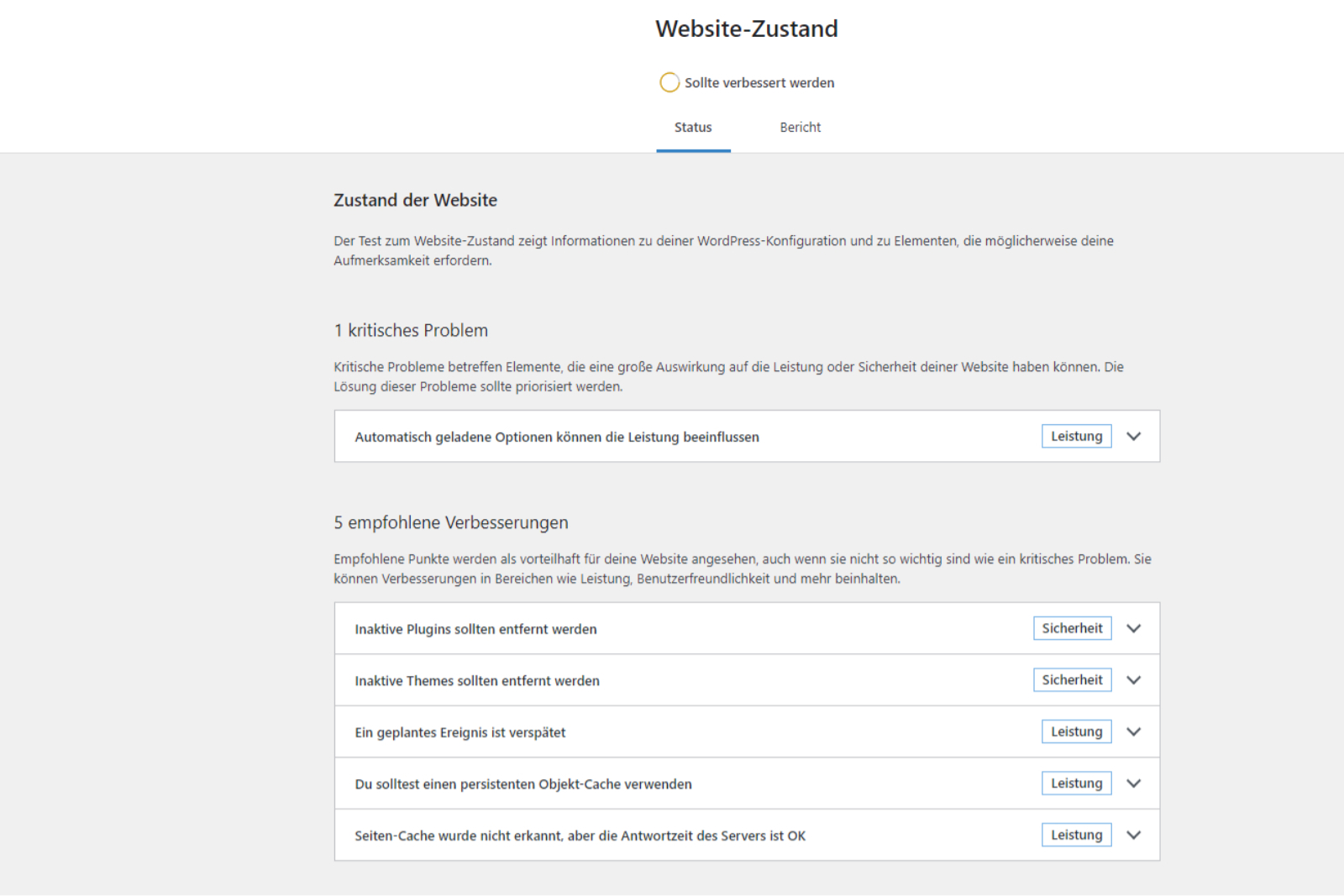
Inaktive Themes und Plugins sollten entfernt werden
Deaktivierte Themes und Plugins wirken unproblematisch – schließlich sind sie ja nicht aktiv. Dennoch bergen sie Risiken. Auch wenn sie nicht aktiv genutzt werden, bleiben die Dateien auf dem Server vorhanden. Das bedeutet: Sie können theoretisch weiterhin von Schadcode befallen oder bei Sicherheitslücken ausgenutzt werden. Zudem belasten viele inaktive Komponenten das Dateisystem, erschweren Backups und können bei WordPress-Scans zu Fehlalarmen führen.
Was tun?
Behalten Sie nur das aktive Theme (ggf. mit Child-Theme) und das aktuelle Standard-Theme von WordPress (z. B. Twenty Twenty-Five) als Fallback. Entfernen Sie alle weiteren Themes und Plugins, die nicht im Einsatz sind. Das ist mit wenigen Klicks im Backend möglich und sorgt für mehr Übersicht und Sicherheit.
Deine PHP-Version sollte aktualisiert werden
WordPress basiert auf der Scriptsprache PHP. Eine veraltete Version kann die Sicherheit, Geschwindigkeit und Kompatibilität Ihrer Website beeinträchtigen. Empfohlen wird aktuell mindestens PHP 8.1, besser noch 8.2 oder 8.3. Viele Plugins und Themes setzen dies bereits voraus. Allerdings bieten viele deutsche Hoster auch noch PHP 7.4 oder 8.0 an – teils aus Kompatibilitätsgründen. Diese Versionen erhalten jedoch keine Sicherheitsupdates mehr und sollten nicht mehr verwendet werden.
Was tun?
Wenn Ihr Hosting-Anbieter die Umstellung auf eine aktuelle PHP-Version ermöglicht, sollten Sie diese Option nutzen – meist über das Kundenmenü einstellbar. Testen Sie nach dem Wechsel unbedingt alle Funktionen Ihrer Website. Falls die Einstellung nicht verfügbar ist, lohnt sich eine Rückfrage beim Support.
„Ein oder mehrere empfohlene Module fehlen“
Diese Warnung weist darauf hin, dass wichtige PHP-Erweiterungen auf Ihrem Server nicht aktiviert sind. Diese Module sind oft nicht zwingend erforderlich, WordPress selbst funktioniert auch ohne viele dieser Module. Sie können aber bestimmte Funktionen wie den Bilder-Upload, automatische Updates, die Datenkomprimierung oder JSON-Verarbeitung oder die Kommunikation mit externen Diensten ermöglichen bzw. verbessern. Falls Sie Probleme bei bestimmten Vorgängen bemerken (z. B. Upload-Fehler, API-Fehler, fehlende Bildbearbeitung etc.), kann das an einem fehlenden PHP-Modul liegen. Wenn keine Probleme auftreten, besteht kein akuter Handlungsbedarf.
Typisch fehlende Module:
imagickoderGD(Bildbearbeitung)mbstring(Zeichencodierung)zip(für ZIP-Dateien)curl(für externe API-Kommunikation)
Was tun?
Fehlende PHP-Module lassen sich bei Shared Hosting meist nicht direkt durch eigene Einstellungen aktivieren, da die Serverkonfiguration zentral vom Hostinganbieter verwaltet wird. Wenden Sie sich mit der Meldung direkt an Ihren Hosting-Support – viele Anbieter aktivieren die fehlenden Module ggf. unkompliziert oder bieten alternative Lösungen. Aber nicht alle Hoster installieren zusätzliche Module nach – insbesondere in Shared Hosting-Umgebungen.
„Veralteter SQL-Server“
Diese Meldung betrifft die Datenbanksoftware Ihrer Website – also MySQL oder MariaDB. WordPress empfiehlt mindestens MySQL 5.7 oder MariaDB 10.4, um eine stabile und sichere Umgebung zu gewährleisten. Veraltete Datenbankversionen können zu Kompatibilitätsproblemen führen – insbesondere bei modernen Plugins oder neuen WordPress-Versionen. Außerdem fehlt oft der Support für wichtige Performance-Features.
Was tun?
In Managed-Hosting-Tarifen ist eine aktuelle Datenbank in der Regel Standard. Falls Sie eine Warnung sehen, fragen Sie beim Hosting-Anbieter nach einem Upgrade. In selbstverwalteten Serverumgebungen sollte das Update sorgfältig geplant und mit einem vollständigen Backup abgesichert werden.
„Du solltest einen persistenten Objekt-Cache verwenden“
Ein Objekt-Cache speichert häufig verwendete Daten wie Abfragen oder Einstellungen zwischenspeichernd im RAM. Ohne persistenten Cache müssen diese Informationen bei jedem Seitenaufruf neu berechnet werden – was die Ladezeit verlängert. Ein persistenter Objekt-Cache (z. B. mit Redis oder Memcached) speichert diese Daten dauerhaft, auch zwischen einzelnen Seitenaufrufen. Das kann die Performance bei stark frequentierten Websites verbessern. Aber die wenigsten Anwender benötigen dies wirklich. Daher kommen sie in der Regel nur bei größeren Projekten mit eigener Serverinfrastruktur zum Einsatz.
Was tun?
Ein persistenter Objekt-Cache lässt sich ohne technisches Fachwissen nur schwer einrichten und erfordert regelmäßige Wartung. Wenn diese Funktion verfügbar ist, kann sie über ein Plugin wie „Redis Object Cache“ oder „W3 Total Cache“ genutzt werden. Bei fehlender Unterstützung ist die Warnung nicht kritisch und kann ignoriert werden, aber ein möglicher Hinweis auf Optimierungspotenzial bei stark frequentierten Websites.
„Seiten-Cache wurde nicht erkannt, aber die Antwortzeit des Servers ist OK“
Diese Meldung weist darauf hin, dass WordPress kein aktives Caching-Plugin erkennen kann. Das bedeutet jedoch nicht zwangsläufig, dass kein Caching aktiv ist – viele Hosting-Anbieter setzen serverseitige Lösungen ein (z. B. NGINX FastCGI Cache, Varnish oder eigene Performance-Stacks), die WordPress nicht erfasst. Wenn Ihre Website schnell lädt und keine Performance-Probleme bestehen, kann dieser Hinweis in der Regel ignoriert werden. Er ist eher als Optimierungsvorschlag zu verstehen, nicht als akutes Problem.
Was tun?
Die Warnung ist nicht kritisch – sie hat Hinweis-Charakter, aber keinen akuten Handlungsbedarf. Wenn Sie aber sicherstellen möchten, dass Seiten-Caching aktiv ist, können Sie entweder ein Caching-Plugin einsetzen (z. B. WP Fastest Cache, WP Rocket, W3 Total Cache oder LiteSpeed Cache) oder beim Hosting-Anbieter nachfragen, ob ein serverseitiger Cache im Einsatz ist. Letzteres ist bei deutschen Anbietern häufig schon der Fall.
„Ein geplantes Ereignis ist verspätet“
WordPress nutzt sogenannte Cronjobs, um wiederkehrende Aufgaben im Hintergrund auszuführen – z. B. Updates, Veröffentlichungen oder Wartungsfunktionen. Wenn ein geplanter Task nicht rechtzeitig ausgeführt wurde, meldet der Website-Zustand eine Verzögerung. Das ist meist unkritisch, kann aber auf Performanceprobleme oder ein blockiertes Cron-System hinweisen – etwa wenn wp-cron.php deaktiviert wurde oder wenig Seitenzugriffe erfolgen.
Was tun?
Wenn Ihre Website regelmäßig aufgerufen wird und alles wie erwartet funktioniert (z. B. geplante Beiträge erscheinen pünktlich), können Sie die Meldung ignorieren. Bei Problemen lohnt sich eine Prüfung durch den Support oder eine Umstellung auf einen echten Server-Cronjob – wenn vom Hoster unterstützt.
„Automatisch geladene Optionen können die Leistung beeinflussen“
Diese Meldung bezieht sich auf sogenannte autoload options – also Datenbankeinträge, die WordPress bei jedem Seitenaufruf automatisch lädt. Diese Einträge befinden sich in der Tabelle wp_options und betreffen meist Einstellungen von Themes und Plugins. Problematisch wird es, wenn dort zu viele oder veraltete Daten gespeichert sind. Vor allem deaktivierte oder gelöschte Plugins hinterlassen häufig Optionen, die weiterhin mitgeladen werden – obwohl sie technisch nicht mehr gebraucht werden. Das kann die Serverlast erhöhen und die Ladezeit negativ beeinflussen. Wenn die Website also spürbar langsamer geworden ist, könnte dies ein Problem sein.
Was tun?
Eine gründliche Datenbankbereinigung schafft Abhilfe. Mit Plugins wie AAA Option Optimizer, Advanced Database Cleaner oder WP Optimize lassen sich verwaiste und überflüssige Einträge gezielt identifizieren und entfernen. Wer direkten Zugriff auf die Datenbank hat, kann auch über ein Tool wie phpMyAdmin gezielt nach großen autoload-Einträgen suchen. Wichtig: Vor Änderungen immer ein vollständiges Backup anlegen. Die manuelle Bereinigung sollte nur erfolgen, wenn Sie genau wissen, was Sie tun – oder sie wird von einer Fachperson durchgeführt.
Fazit: Technische Hinweise mit praktischem Nutzen
Viele technische Warnungen im Website-Zustand sind nicht sofort kritisch – aber sie zeigen, wo sich mit wenig Aufwand langfristige Verbesserungen erzielen lassen. Gerade bei gewachsenen WordPress-Installationen lohnt sich ein regelmäßiger Blick auf Datenbank, Serverkonfiguration und Caching.
Sie möchten wissen, wo Ihre Website technisch steht – oder haben konkrete Warnmeldungen?
Gerne unterstütze ich Sie mit einer individuellen Analyse und konkreten Empfehlungen zur Optimierung. Sprechen Sie mich an – ich berate verständlich, lösungsorientiert und ohne Fachchinesisch.
